Aangezien Google accounthouders toestaat hun wachtwoord op elk moment te wijzigen, is het regelmatig bijwerken van uw Gmail-wachtwoord een gratis en effectieve manier om te voorkomen dat onbevoegde gebruikers toegang krijgen tot uw account. In het gedeelte Accounts en importeren van de instellingenpagina van uw Gmail-account kunt u uw wachtwoord wijzigen. De enige referentie die u nodig hebt om de wijziging te voltooien, is uw huidige Gmail-wachtwoord.
Waarschuwing
Uw Gmail-wachtwoord is ook uw Google-accountwachtwoord. Daarom is uw nieuwe wachtwoord ook de toegangspoort tot uw account op andere Google-eigendommen, zoals Google Agenda, Google Voice en YouTube.
Stap 1
Log in op uw Gmail-account en klik op de Instellingen pictogram, dat lijkt op een tandwiel, in de rechterbovenhoek van de pagina. Kies Instellingen in het vervolgkeuzemenu om de pagina Instellingen te openen.
Video van de dag
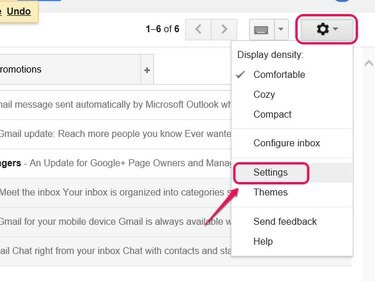
De werkbalk Gmail-instellingen.
Afbeelding tegoed: Afbeelding met dank aan Google.
Tip
Als u de gegevens van uw Google-account niet meer weet of als u problemen ondervindt bij het inloggen op uw Gmail-account, gaat u naar de
Google Ik heb geen toegang tot mijn account pagina om het probleem op te lossen.Stap 2
Klik Accounts en import en klik vervolgens op Wachtwoord wijzigen in het gedeelte Accountinstellingen wijzigen.
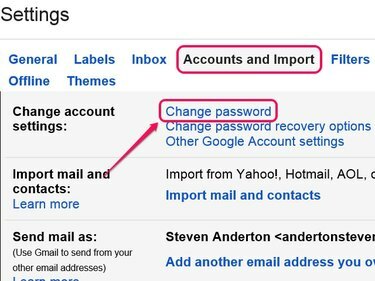
Klik op Opties voor wachtwoordherstel wijzigen om uw instellingen voor accountherstel te beheren.
Afbeelding tegoed: Afbeelding met dank aan Google.
Stap 3
Voer uw huidige accountwachtwoord in het veld Wachtwoord in om de pagina Wachtwoord te openen.
Tip
U kunt de pagina Wachtwoord ook openen door u aan te melden bij uw pagina met Google-accountinstellingen. Blader naar de Google-accountinstellingen pagina en log in op uw account. Scroll naar beneden op de pagina, klik op Wachtwoord in het gedeelte Aanmelden en voer vervolgens uw accountwachtwoord in om de pagina Wachtwoord te openen.
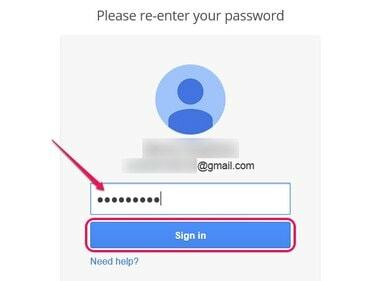
Klik op Hulp nodig als u uw wachtwoord niet meer weet.
Afbeelding tegoed: Afbeelding met dank aan Google.
Stap 4
Maak een nieuwe sterk wachtwoord dat is in overeenstemming met Google's wachtwoordvereisten. Uw nieuwe alfanumerieke wachtwoord moet bijvoorbeeld minimaal acht tekens lang zijn en het mag geen wachtwoord zijn dat u het afgelopen jaar hebt gebruikt. Gebruik zowel kleine letters als hoofdletters, cijfers en speciale tekens.
Voer het wachtwoord in de velden Nieuw wachtwoord en Herhaal nieuw wachtwoord in en klik vervolgens op de Wachtwoord wijzigen om het nieuwe wachtwoord in te stellen.
Tip
Om de sterkte van uw nieuwe wachtwoord te vergroten, kunt u overwegen meer dan acht tekens te gebruiken en geen gewone woorden of persoonlijk identificeerbare informatie op te nemen.
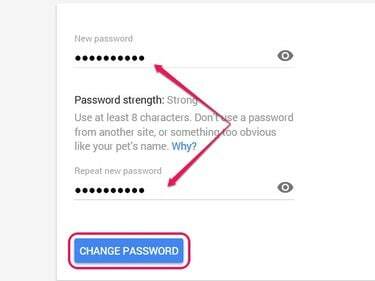
Er verschijnt een bericht waarin de wijziging wordt bevestigd nadat u op de knop Wachtwoord wijzigen hebt geklikt.
Afbeelding tegoed: Afbeelding met dank aan Google.
Tip
Gebruik Google's Tweestapsverificatie functie om de beveiliging van uw account te verbeteren door naast een wachtwoord voor accounttoegang ook telefonische verificatie te vereisen.
Waarschuwing
U moet ook uw accountwachtwoord wijzigen op alle e-mailclients, apps en apparaten - zowel desktop als mobiel - die u gebruikt om toegang te krijgen tot uw Gmail-account. In de meeste gevallen vraagt de e-mailclient, app of apparaat om het nieuwe wachtwoord wanneer u de volgende keer probeert toegang te krijgen tot uw account.



